
从零开始构建一个简单的HTML网站模板是一个很好的入门项目,创建一个新的文件夹用于存放所有项目文件,并在其中新建一个名为index.html的文件,使用基本的HTML结构,包括`声明、标签、和部分,在中添加标题()和链接样式表(),在中设计页面布局,可以使用简单的文本(、)、列表(、)和链接(),为了增强视觉效果,可以创建一个名为styles.css的文件来定义字体、颜色、间距等样式,通过浏览器打开index.html`查看效果,确保代码无误并调整样式以满足需求。
本文将指导您从零开始创建一个简单的HTML网站模板,通过本文的学习,您不仅可以掌握基本的HTML语法,还能了解如何使用CSS来美化页面,并为未来的网页开发打下坚实的基础。
HTML(超文本标记语言,HyperText Markup Language)是用于创建网页的标准标记语言,它定义了文档结构和内容的基本框架,包括标题、段落、链接等元素,通过编写HTML代码,我们可以构建出各种各样的页面布局,例如静态网页、博客文章、电子商务商店等,尽管现代Web开发中经常结合CSS样式表和JavaScript脚本来实现更复杂的功能,但掌握基础的HTML仍然是非常必要的第一步。
在开始之前,请确保您已经安装了以下工具:
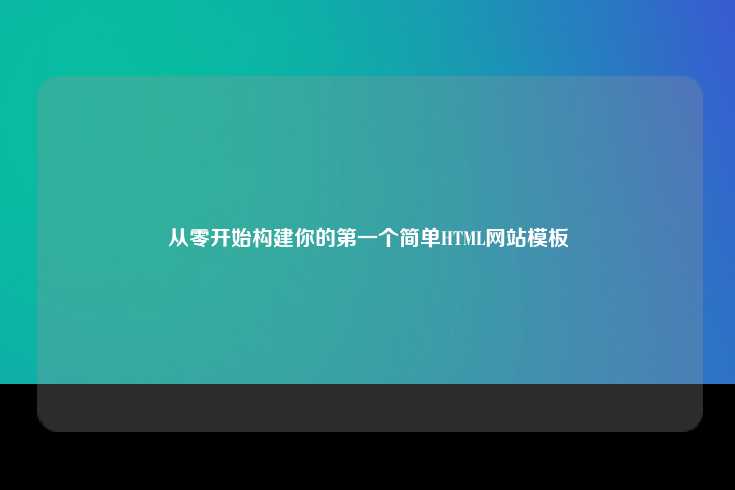
熟悉一些常用的术语也很有帮助,例如标签(tag)、属性(attribute)、注释(comment)等,这些概念将在后续章节中详细介绍。
现在让我们动手实践吧!首先打开您的文本编辑器并新建一个名为index.html的文件,这个文件名通常表示主页,不过您可以根据需要更改名称。
<!DOCTYPE html>
<html lang="zh-CN">
<head>
<meta charset="UTF-8">我的第一个网站</title>
</head>
<body>
<h1>欢迎来到我的网站</h1>
<p>这是一个用HTML编写的简单示例。</p>
</body>
</html>
这段代码定义了一个最基本的网页结构,其中包括:
< !DOCTYPE html > 声明:告诉浏览器这是一个HTML5文档。<html> 标签:整个文档的根元素。<head> 部分:包含有关文档的信息,例如标题(title)和字符集(charset)设置。<body> 部分:实际显示给用户的正文内容。<h1> 和 <p> 标签:分别用于创建标题和段落。保存文件后,在浏览器中打开它就可以看到效果了!
接下来我们将继续丰富页面内容,常见的HTML元素包括列表(lists)、链接(links)、图像(images)等,下面是一些例子及其用法说明:
有序列表(<ol>)和无序列表(<ul>)分别用来列出项目,前者按数字排序,后者则采用符号标记:
<ul>
<li>苹果</li>
<li>香蕉</li>
<li>橙子</li>
</ul>
<ol>
<li>准备材料</li>
<li>混合食材</li>
<li>烘烤蛋糕</li>
</ol>
超级链接(<a>)可以让用户跳转到其他资源,比如另一个网页地址(url):
<a href="https://www.example.com">访问示例网站</a>
插入图片(<img>)可以直接引用外部URL或是本地存储文件路径:
<img src="path/to/image.jpg" alt="描述图片的文字">
注意这里的alt属性非常重要,它为无法加载图像时提供替代文本描述,同时也帮助搜索引擎优化(SEO)。
虽然单纯的HTML能够构建出功能性良好的页面,但若想让它看起来更加美观就需要借助CSS(层叠样式表)的力量,CSS允许我们自定义字体大小、颜色、边距以及其他视觉效果,从而使得网页更具吸引力。
首先创建一个新的文件命名为styles.css,然后添加如下样式规则:
body {
font-family: Arial, sans-serif;
margin: 0;
padding: 20px;
background-color: #f4f4f4;
}
h1 {
color: #333;
}
p {
line-height: 1.6;
}
a {
color: #007BFF;
text-decoration: none;
}
a:hover {
text-decoration: underline;
}
记得将<link rel="stylesheet" href="styles.css">这一行加入到<head>区域内,这样浏览器就能正确地加载并应用样式了。
随着智能手机和平板电脑的普及,越来越多的人习惯于通过移动设备浏览网页,确保网站在不同屏幕尺寸下都能正常显示变得尤为重要,可以通过媒体查询(@media)来调整特定条件下的样式:
@media (max-width: 768px) {
body {
font-size: 14px;
}
}
这段代码意味着当窗口宽度小于等于768像素时,字体大小将会缩小至14px,实际项目中可能还需要考虑更多的因素,比如导航栏折叠、图片缩放等。
